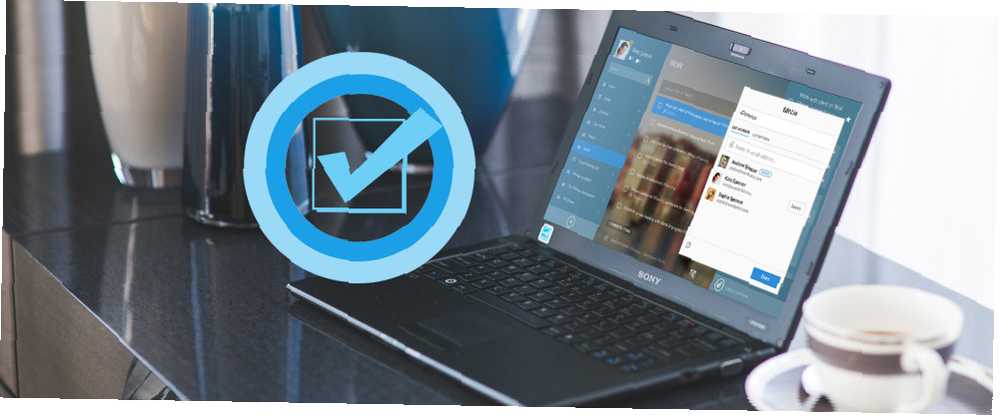
Harry James
8
2498
477
Personne n'aime les réunions - surtout celles qui sont mal programmées.
Planificateurs de réunion intelligents 5 Outils de gestion et de planification du calendrier pour l'année 5 Outils de gestion du calendrier et de planification pour l'année Gardez le contrôle de tout dans votre calendrier. Voici cinq outils gratuits qui peuvent être particulièrement utiles pour garder votre calendrier en ordre. ont été utiles car ils peuvent consulter votre calendrier et le faire correspondre à d’autres participants. Mais maintenant, il existe une meilleure solution utilisant l'intelligence artificielle de Microsoft.
Calendar.help est un nouvel outil qui utilise Cortana pour planifier des réunions avec des personnes extérieures à votre entreprise. Calendar.help est le cerveau de l'opération, tandis que Cortana est le “semblable à l'homme” interface pour la touche personnelle avec son penchant pour l'assistance conversationnelle.
Comment Calendar.help organise-t-il une réunion??
Calendar.help fonctionne avec Office 365, Outlook.com et Google Agenda. Cortana prend en charge les messages échangés entre les participants à la réunion, tandis que l'intelligence artificielle agit en arrière-plan pour organiser la bonne réunion au meilleur moment..
Juste une petite prise: Pour utiliser Calendar.help, vous devez vous inscrire à la liste d'attente de prévisualisation avec votre courrier électronique professionnel. Calendar.help jette un coup d'œil sur votre calendrier et voit si vous êtes le candidat idéal pour le programme. Ensuite, vous pouvez aller au travail et laisser les décisions de réunion au cerveau artificiel.
- Écrire le premier email. Envoyez le premier email à vos contacts. Juste CC: Cortana dans le courrier.
- Donner des instructions à Cortana une fois. Dites-lui plus sur la réunion comme la durée de la réunion. Grâce aux capacités de traitement du langage naturel, vous pouvez parler en phrases complètes. Par exemple, vous pouvez le dire “faisons de celui-ci 90 minutes” ou “en faire une réunion Skype”.
- Ou utilisez plutôt les préférences par défaut. Cortana peut également utiliser les préférences par défaut que vous avez définies à l’avance pour toutes les réunions..
- Envoyer l'email. Cortana utilise votre calendrier pour trouver la bonne heure et suggère au moins trois créneaux horaires aux participants. Cortana gère tous les échanges de courrier électronique avec les autres et n'encombre pas votre boîte de réception. Cet échange se poursuit jusqu’au bon moment pour que tout le monde soit trouvé. Cortana assure également le suivi des participants s'ils ne répondent pas dans les 48 heures..
- La réunion est prévue. Une fois la date, l'heure et d'autres détails confirmés, Cortana crée un événement dans votre calendrier et envoie l'invitation finale à tout le monde..
- Se préparer pour la réunion. Vous pouvez vérifier l’état de la réunion à tout moment en envoyant un courrier électronique à Cortana..
Grâce au langage naturel utilisé par Cortana, elle se sent comme une assistante réelle. Calendar.help s'occupe du quotidien et vous laisse le temps de vous concentrer sur les détails les plus importants de la réunion..
Quelles sont vos premières impressions? Utilisez-vous un planificateur intelligent pour vos réunions?











